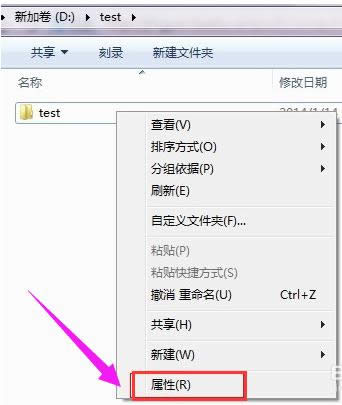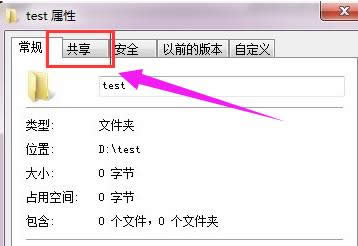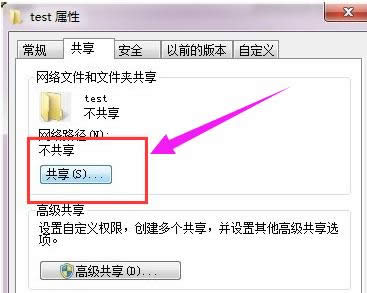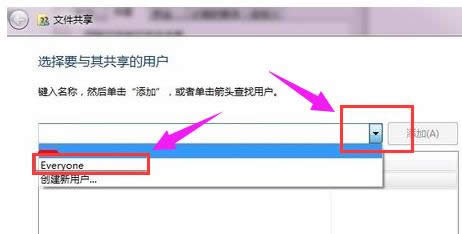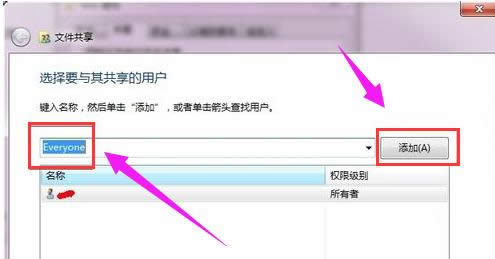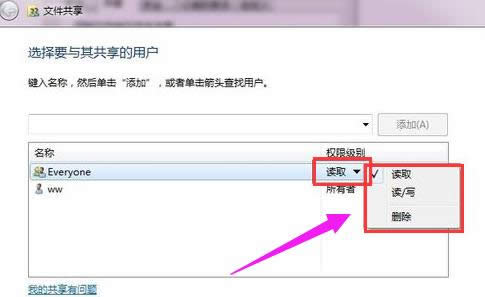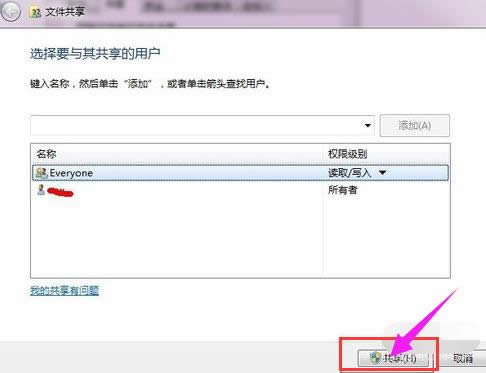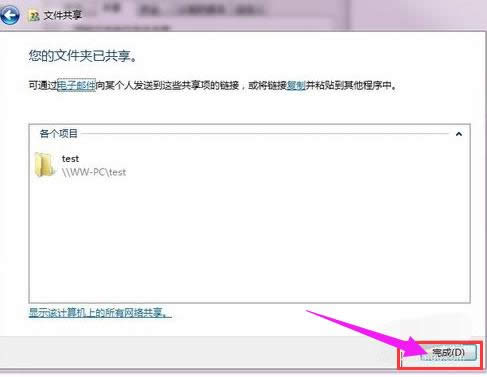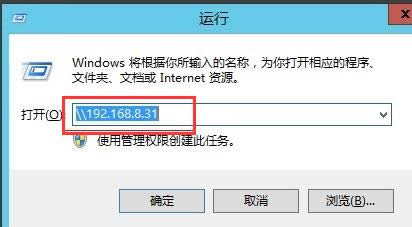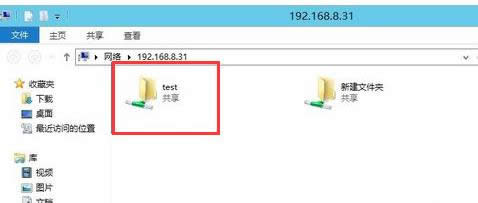局域网共享,本文教您win7局域网文件共享怎样设置
发布时间:2021-12-20 文章来源:深度系统下载 浏览:
|
Windows 7,中文名称视窗7,是由微软公司(Microsoft)开发的操作系统,内核版本号为Windows NT 6.1。Windows 7可供家庭及商业工作环境:笔记本电脑 、平板电脑 、多媒体中心等使用。和同为NT6成员的Windows Vista一脉相承,Windows 7继承了包括Aero风格等多项功能,并且在此基础上增添了些许功能。 我们在办公室一般使用的局域网,一般都会创建局域网来实现方便共享,这样会大大的方便使用,提高办事效率,但是一些用户还没有使用过这样的操作,这不感叹的发出:居然还有这种骚操作!为此,小编就给大家分析设置win7局域网文件共享的方法。 什么是局域网文件共享?答曰:所谓共享文件夹,就是指电脑与其它电脑间相互分享的文件夹.在win7系统中,我们可以利用系统的共享功能来与其他电脑共享文件,不过是在一个局域网内,大大的方便了我们的使用,节约了时间,那么win7局域网文件共享怎么设置呢?为此,小编就跟大家展示设置win7局域网文件共享的方法。 局域网共享 找到要共享的文件夹,右键 选择 “属性”。
win7载图1 选择“共享”
win7载图2 点击下面的“共享”按钮
局域网共享载图3 添加运行访问的用户。可以选择 everyone。
局域网文件载图4 点击添加前面的下拉框,选择 everyone,并点击:添加
局域网载图5 点击这个用户的下拉框,并设置权限。
局域网载图6 权限设置成功。
局域网载图7 点击完成,完成共享。
局域网文件载图8 在其他电脑,在运行输入共享文件夹所在的电脑IP地址。
局域网载图9 点击确定。 这样就可以看到共享的文件夹啦。
局域网共享载图10 以上就是设置win7局域网文件共享的操作方法了。 Windows 7简化了许多设计,如快速最大化,窗口半屏显示,跳转列表(Jump List),系统故障快速修复等。Windows 7将会让搜索和使用信息更加简单,包括本地、网络和互联网搜索功能,直观的用户体验将更加高级,还会整合自动化应用程序提交和交叉程序数据透明性。 |
相关文章
本类教程排行
系统热门教程
本热门系统总排行